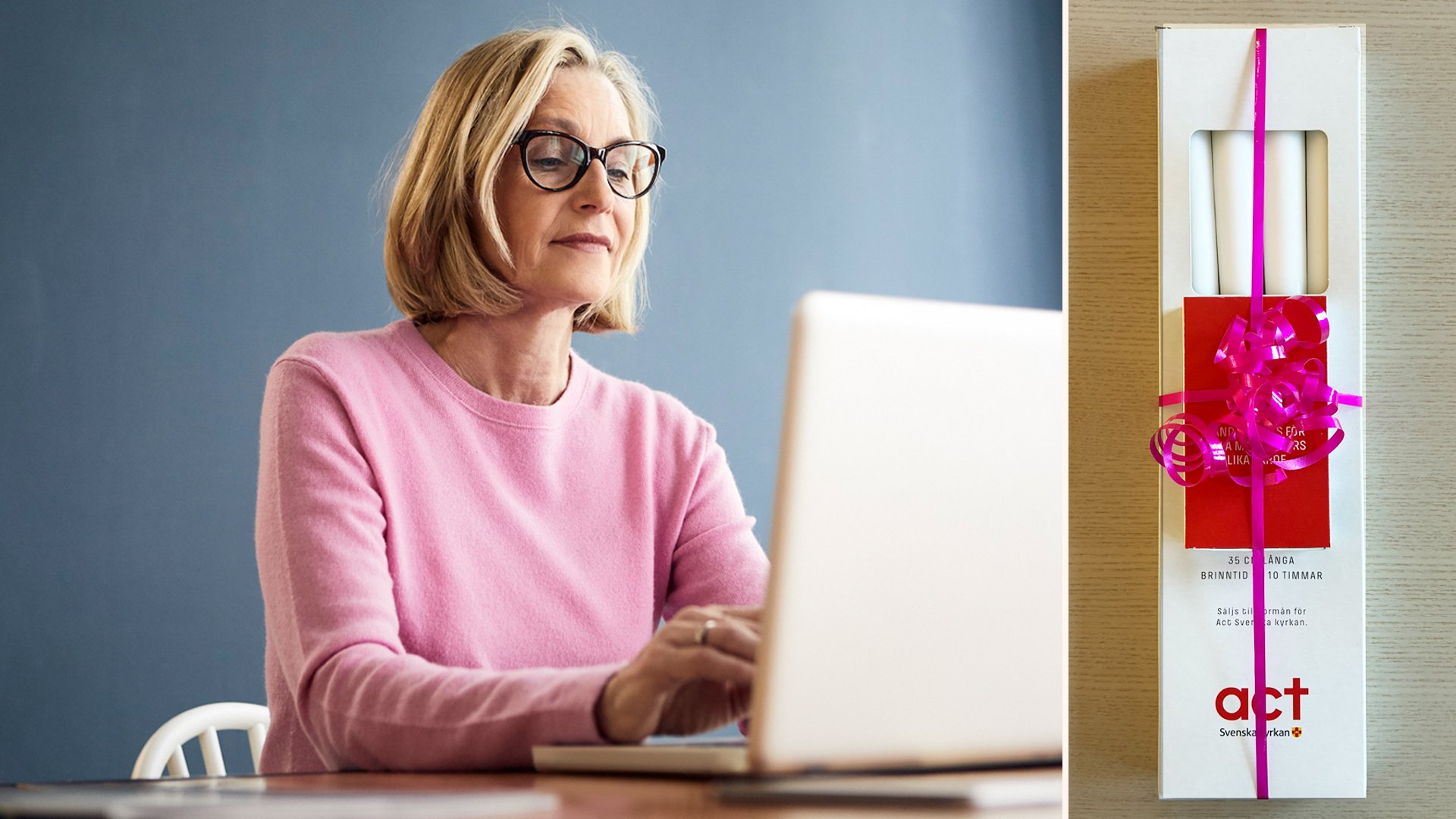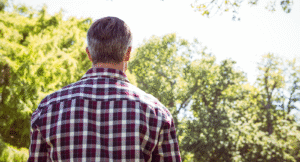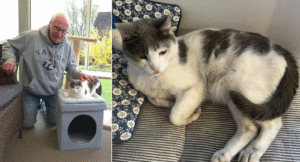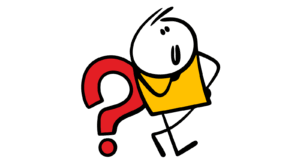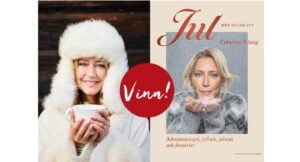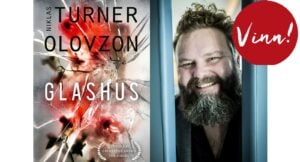Glöm inte att säkerhetskopiera
Slarva inte med säkerhetskopieringen (backup). Kopiera dina bilder till en extern hårddisk som ansluts till datorn,
eller bränn bilderna till en cd/dvd – de flesta datorer har i dag en optisk s k brännare som skriver filerna till en skiva.
Löstagbara hårddiskar är i dag stora och billiga – spara din backup i bankfacket eller åtminstone utanför hemmet. Digitalbilder kan inte återfås om de förstörs, så slarva inte med att kopiera dem ofta och på flera ställen!
Lägg inte ut allt på webben
Tänk dig för innan du e-postar eller lägger ut dina bilder på en webbsida. Ett roligt foto på semestern, i baren eller privatfesten kanske bara ska visas i begränsade sällskap. “Digitalt” kan bilden av en person (kompis, som kanske också är chef på jobbet) på fritiden bli förödande om den rycks loss ur sitt sammanhang. Tänk om det var du själv på bilden
1. Flytta bilderna till datorn
När kamerans minne är fullt måste bilderna flyttas över till datorn. Anslut datorkabeln till kameran (eller sätt kamerans minneskort i en läsare ansluten till datorn). Dubbelklicka på ikonen “Den här datorn” för att se ikonen “Löstagbar hårddisk/ usb-minne”. Om denna inte redan öppnat sig själv, dubbelklicka igen och den öppnar sig som en bildmapp.
Låt mappen vara öppen samtidigt som du återigen klickar på ikonen “Den här datorn” och sedan på “enhet D”: (välj inte C: för den hårddisken är mindre säker om systemet krånglar).
Skapa en mapp som du kallar “Bildarkiv”, och i denna en annan mapp förslagsvis namngiven med datum då bilderna togs. Återvänd till minneskortet, markera alla bilder och dra dessa till “datummappen” och släpp dem där – då kopieras de dit. Nu vet du exakt var bilderna finns och du kan kopiera och duplicera dem manuellt.
I visningsläget för mappen kan innehållet visas som “miniatyrer” (eng thumbnails).
Detta ger en överskådlig vy av bilderna, dubbelklickar man på en bild så öppnas den i större version.
Nu finns bilderna i datorn och det är dags att skapa ordning i bildkaoset.
2. Organisera fotoalbumet
I raden av fria program för bildhantering – finns för både Mac och PC – valde vi att titta närmare på programmet Picasa, eftersom det kan precis alla de grundläggande saker som du som fotograf behöver hjälp med. Picasa finns på Googles webbplats (http://picasa.google. com).
Nu vet du var dina bilder ligger på datorn. Klicka på knappen “importera” (välj sedan “Mapp” i menyn och bläddra till den bildmapp du vill göra ett fotoalbum av i programmet). När du valt vilka bilder som ska ingå och var de ska sparas skapar Picasa automatiskt ett fotoalbum, kallat “Bildarkiv”.
Efter att ha sorterat bilderna kan man trycka på knappen “Bildspel” och luta sig tillbaka. För många räcker detta, det är enkelt att visa bilderna för familj och vänner på datorskärmen – om datorn är kopplad till tv:n blir det ännu läckrare.
Lägg till ett eller flera sökord och gärna även ett kategorinamn till varje bild. “Dottern” ingår förstås i “Familjen” samt i “Barn” och exempelvis “3 år”. Finessen är att ju finmaskigare man etiketterar, desto snävare urval kan sökas fram. Mycket bra ifall bildarkivet är jättestort, vilket det snabbt tenderar att bli.
Bilder kan dessutom stjärnmärkas och en bild kan placeras i flera olika mappar om man vill. Det finns också en funktion där användaren kan dölja en bildmapp så den utesluts för allmän visning. Vissa delar av bröllopsresan kan helt enkelt förbli privat. Även bildkollektioner kan ges lösenordsskydd.
Lägg ingen tid på att ändra bildfilens namn eftersom Picasa söker på sökorden, inte på bildfilen.
3. Redigera dina bilder
En del bilder behöver förbättras. Med ett dubbelklick förstoras bilden, och man kan nå verktyg för att ta bort röda ögon, räta upp en sned bild, beskära den, ändra kontrast respektive färg. Det finns en knapp som heter “Jag chansar” där programmet avgör bästa åtgärder. Väldigt ofta blir det bra, annars kan man trycka på ångra-knappen. Samma sak gäller för automatisk kontrast, färg, mer skärpa, ändrat ljus, storleksförändringar med mera.
Picasa säkerhetskopierar originalbilden om man vill spara de ändringar man gjort.
4. Dela med dig till andra
Vill du dela med dig av en bild är det enklast via e-post. Inifrån Picasa kan man välja att skicka bilden via sitt vanliga e-postprogram, samtidigt krymps bilden till en bråkdel av sin originalstorlek. Roligast är ändå att använda programmet för att lägga upp sina bilder på nätet.
Det är enkelt att skapa ett användarkonto som ger tillgång till gratis lagringsplats för sina bilder. Med ett musklick bestämmer man ifall bilderna är privata och bara ska ses av inbjudna, eller av alla. Programmet skapar en länk till ditt fotoalbum som enkelt kan kopieras och klistras in i e-post till dem man vill bjuda in.
5. Skriv ut
Självklart kan man skriva ut bilder inifrån programmet som då kan varna för om vissa bilder har för låg kvalitet för att kunna skrivas ut med ett bra resultat. Det går även att beställa specialutskrifter från utvald webbtjänst (det är alla kringtjänster som företaget tjänar pengarna på).
Mer finesser hittar du på http://picasa.google.co.uk/features/features-create.html.
Av: Mats Lundgren